Сайт, написанный на OpenCart, состоит из файлов в формате PHP, файлов контента (изображения и другая информация) и базы данных (БД) в формате SQL. Чтобы самостоятельно перенести его на другой хостинг, недостаточно просто разместить файлы сайта на услуге нового хостинг-провайдера. Перенос OpenCart на другой хостинг — сложная процедура, которая потребует от вас определенного багажа знаний и опыта в сфере разработки или веб-администрирования. Данная инструкция подробно описывает, как перенести OpenCart на другой хостинг в Рег.ру, а также помогает устранить возможные ошибки.
Чтобы избежать проблем при переносе на серверы Рег.ру, вы можете бесплатно воспользоваться помощью наших специалистов: Как перенести сайт на хостинг Рег.ру.
Самостоятельный перенос сайта OpenCart на хостинг Рег.ру
-
1
Определите, в какой папке находятся файлы вашего сайта. Например, в панели управления ispmanager корневая директория указана в разделе Сайты:
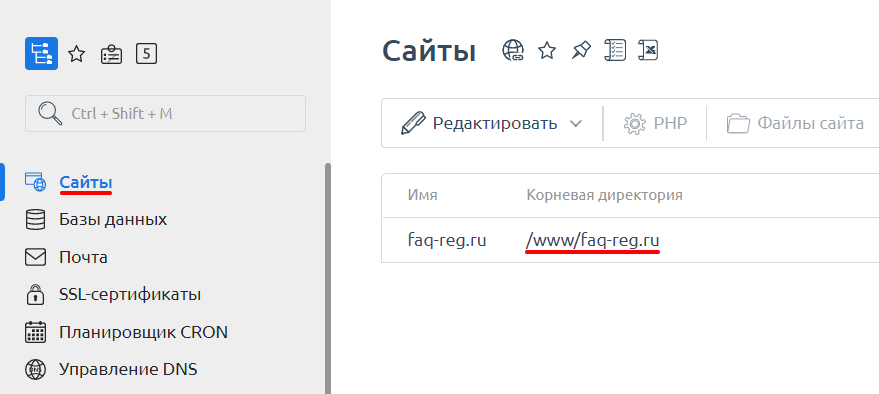
Перечень файлов сайта на Опенкарт выглядит следующим образом:
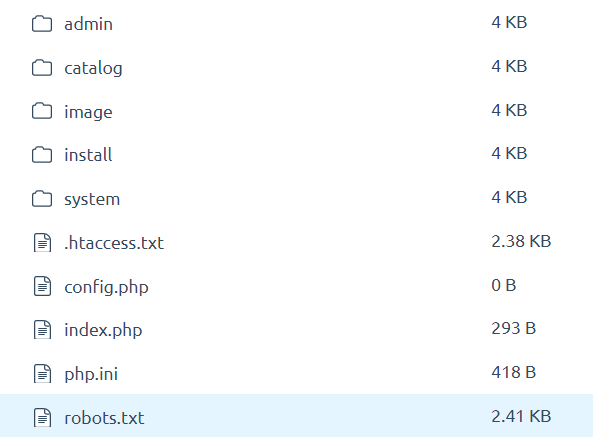
-
2
Если ваш сайт и база данных размещены на хостинге, заархивируйте папку с файлами сайта и скачайте полученный архив на локальный компьютер. Проконсультироваться по вопросу создания архива с файлами сайта и дампа базы данных вы можете в технической поддержке вашего хостинг-провайдера.
-
3
Узнайте, какую базу данных (БД) использует ваш сайт. Для этого перейдите в корневой каталог сайта и в файле config.php найдите строки:
define('DB_HOSTNAME', 'localhost'); define('DB_USERNAME', 'u1234567_dbuser'); define('DB_PASSWORD', 'password'); define('DB_DATABASE', 'u1234567_database');Где:
— u1234567_database — база данных, которую использует сайт; — u1234567_dbuser — пользователь, от имени которого сайт подключается к базе данных; — password — пароль для подключения к базе данных.
-
4
Перейдите в phpmyadmin. Используйте для входа имя и пароль пользователя базы данных. Кликните по названию БД:
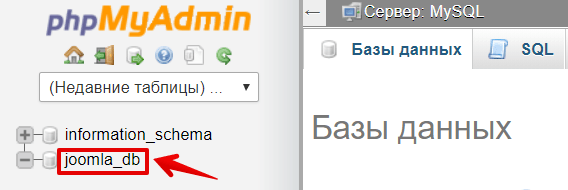
-
5
Перейдите во вкладку Экспорт, выберите формат SQL и нажмите ОК:
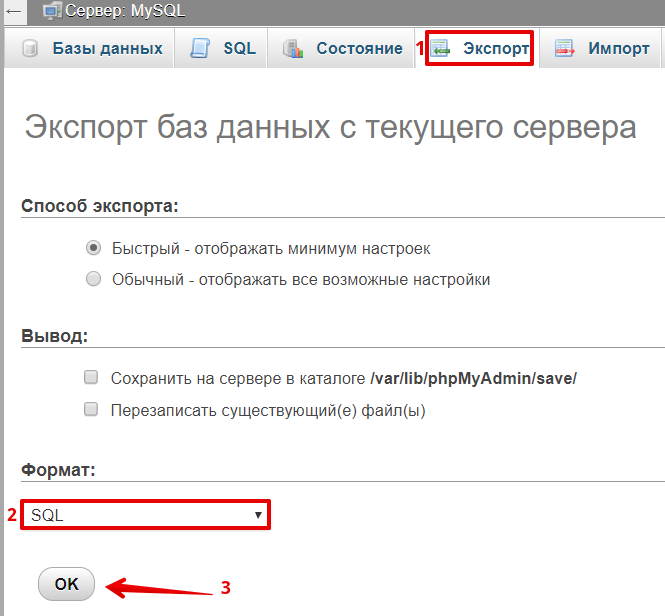
-
6
Дальнейшие действия выполняются на новой услуге хостинга, на которую вы хотите перенести ваш сайт. Если вы еще не заказали хостинг Рег.ру, воспользуйтесь инструкцией. Далее войдите в панель управления нового хостинга.
-
7
Определите, в какую папку загрузить файлы вашего сайта. Корневая папка создается автоматически при добавлении домена в панель управления хостингом. Если вы уже добавили доменное имя, перейдите к шагу 9.
Рассмотрим процесс добавления домена в панели управления ispmanager. Перейдите в раздел Управление DNS и нажмите Создать домен:
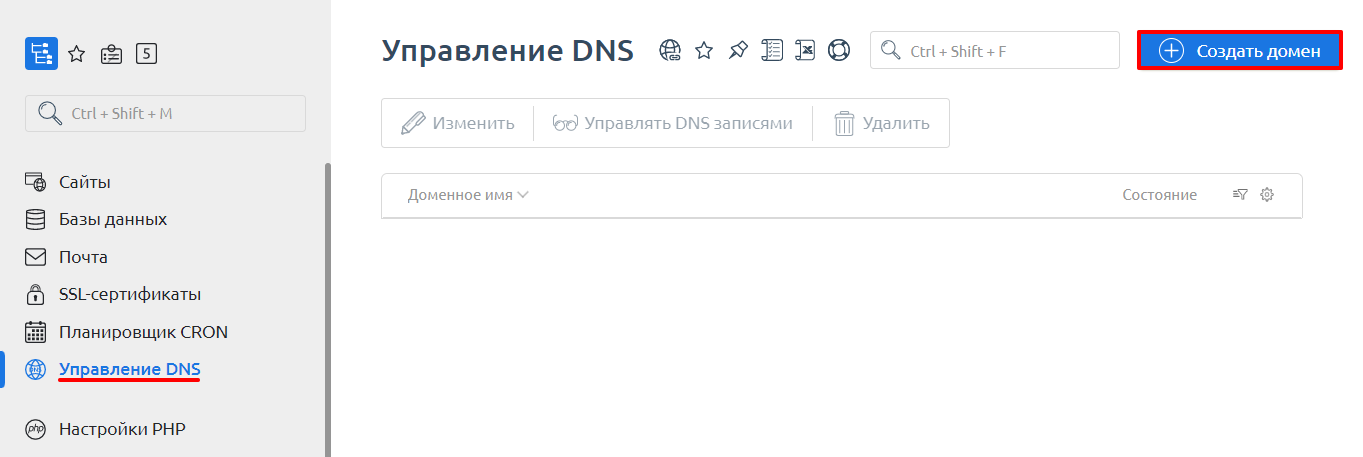
-
8
Введите Доменное имя, выберите из раскрывающегося списка IP-адрес, поставьте галочку в графе Создать Сайт и Создать почтовый домен, если вы планируете пользоваться почтой на хостинге. Нажмите ОК:
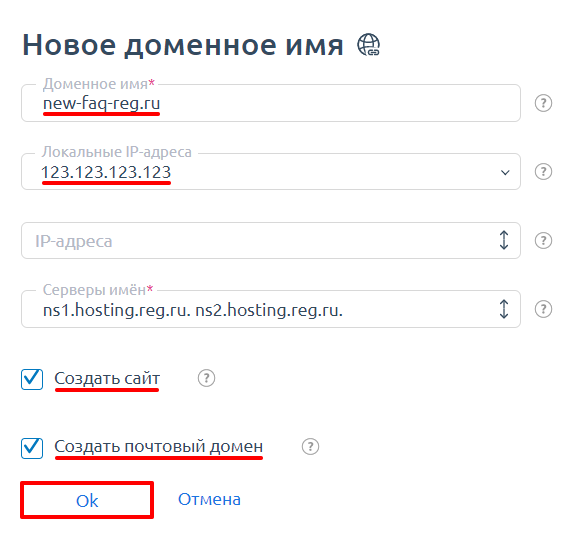
-
9
Закачайте архив в корневую папку домена по инструкции: шаг 1-5.
-
10
Теперь перейдем к импорту базы данных. Для этого понадобится новая база данных и уже созданный дамп старой БД. В разделе Базы данных нажмите Создать базу данных:
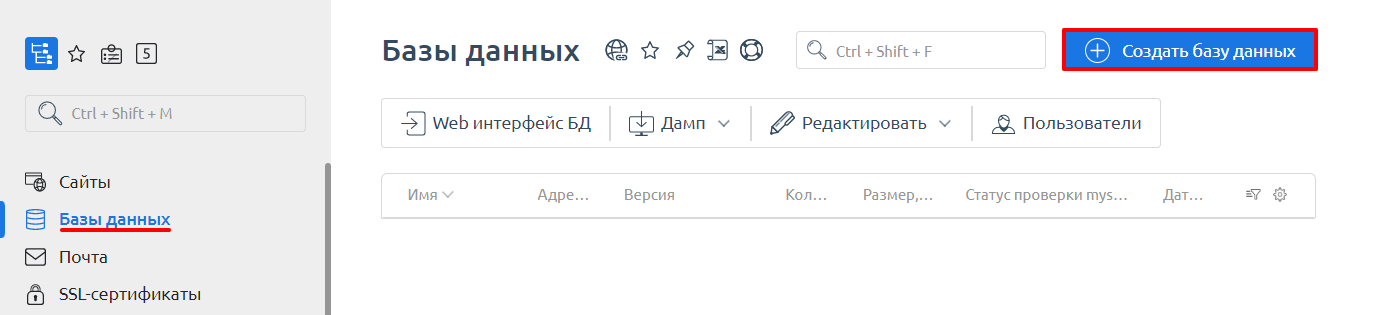
-
11
На открывшейся странице Новая база данных укажите Имя (при этом к нему автоматически добавляется префикс вашего логина хостинга вида u1234567) и Имя пользователя. Скопируйте пароль, указанный в конфигурационном файле сайта ( шаг 3 ), или сгенерируйте новый Пароль. Затем нажмите Ок:
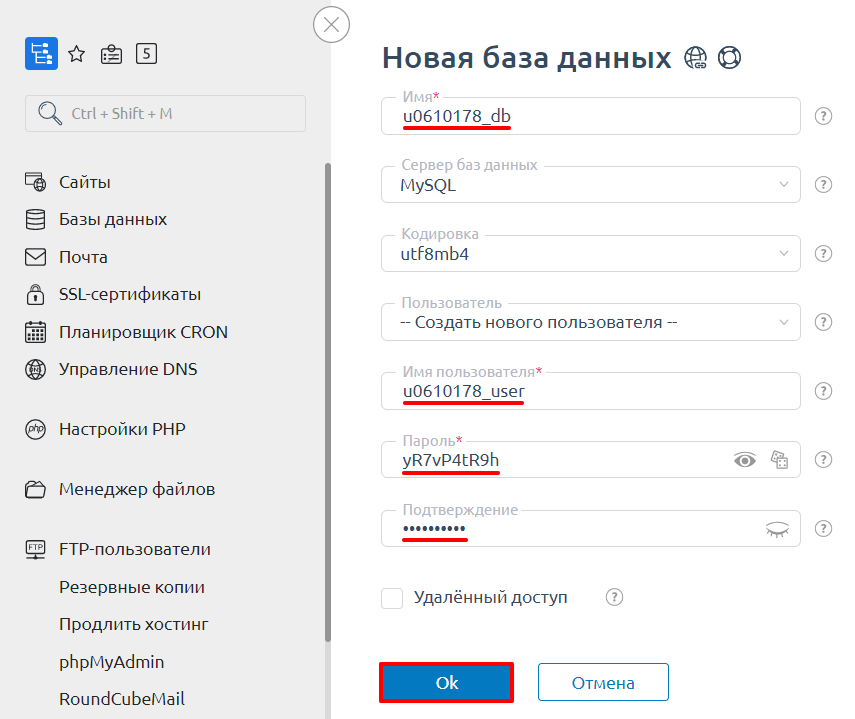
-
12
Перейдите в phpMyAdmin на новой услуге хостинга и выберите базу данных, в которую будет импортирован дамп (резервная копия БД):
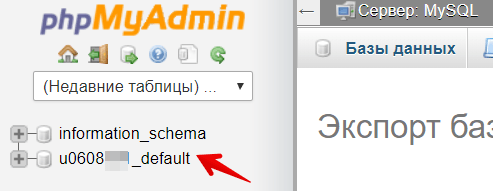
-
13
Перейдите во вкладку Импорт, нажмите кнопку Выберите файл и загрузите файл с компьютера. Нажмите ОК внизу страницы:
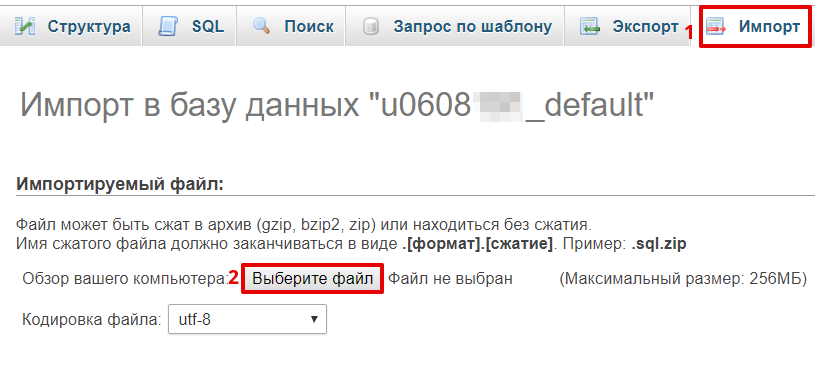
-
14
Измените название БД, пользователя и пароль в конфигурационных файлах сайта config.php и admin/config.php см. шаг 3. Также необходимо изменить значение полей с указанными директориями (после строки // DIR). Откройте конфигурационный файл config.php**. На скриншоте ниже представлен полный путь до корневой папки сайта opencart-reg.ru — «/home/public_html/www/opencart-reg.ru»*:
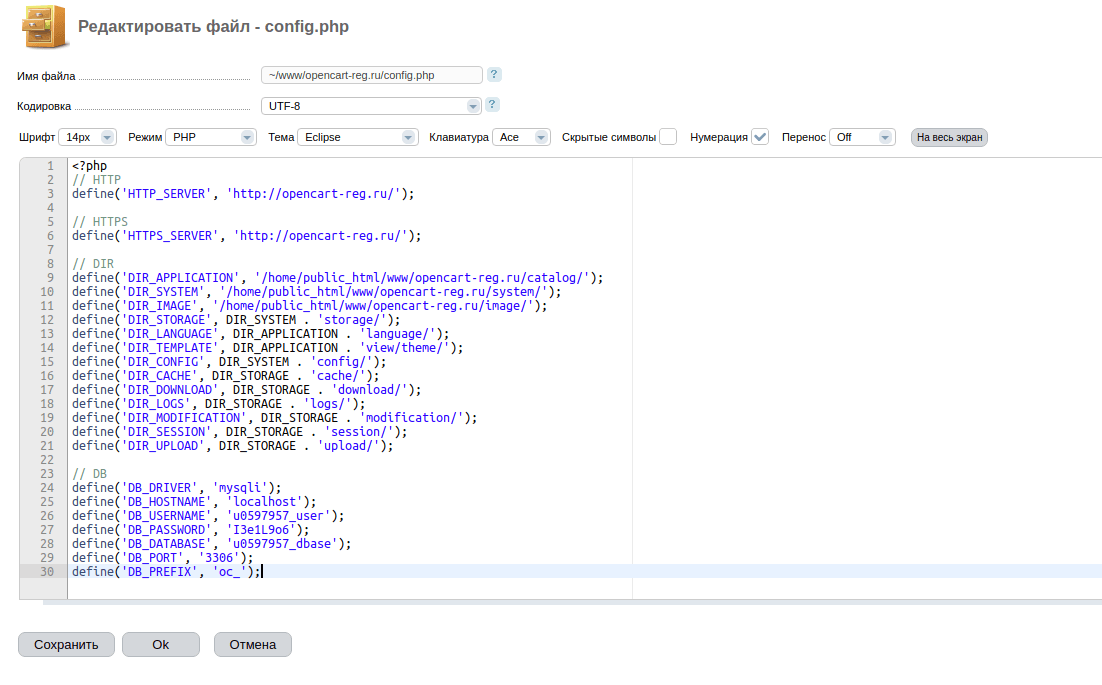
Необходимо изменить полный путь во всех полях, где он указан, на актуальный. Например, для услуг хостинга с панелью управления ispmanager данный путь обычно имеет вид «/var/www/user/data/www/site_name/», где:
- user — имя пользователя, для услуг хостинга Рег.ру имеет вид u1234567;
- site_name — имя сайта. В данном примере полный путь будет выглядеть следующим образом — «/var/www/u0597957/data/www/opencart-reg.ru/». Внесите изменения в конфигурационный файл:
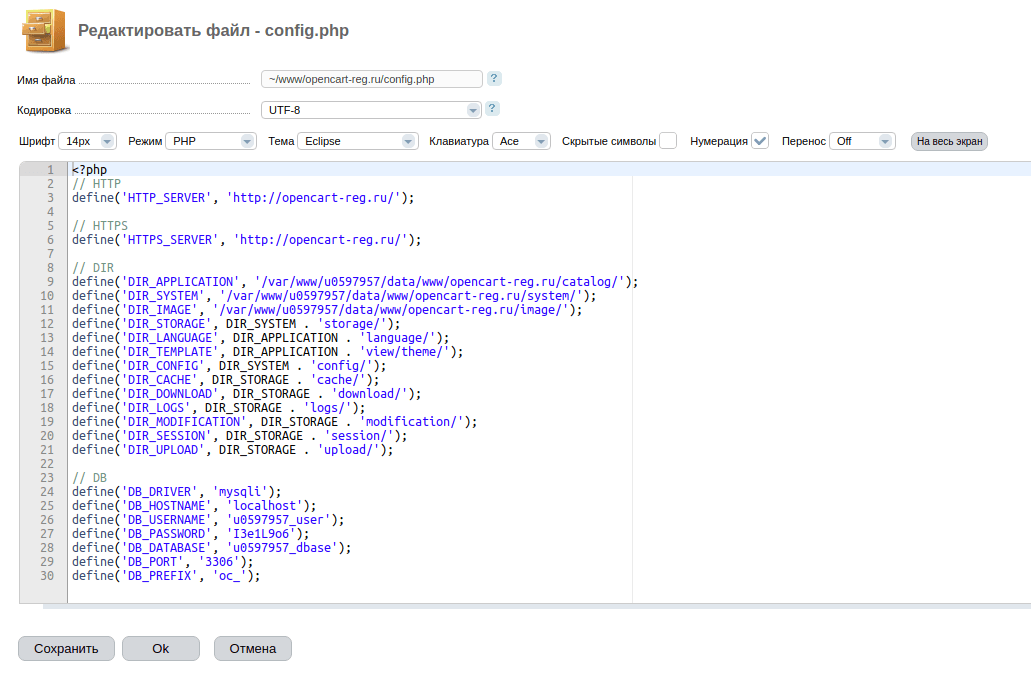
-
15
Если у вас настроен VQMod кэш, удалите файл vqmod/mods.cache.
-
16
Проверьте работоспособность сайта с помощью файла hosts. Прежде чем открыть сайт в браузере, очистите кэш.
Готово, теперь вы знаете, как осуществить перенос OpenCart на другой хостинг.
Частые ошибки после переноса OpenCart на другой хостинг:
Warning: mysqli::mysqli(): (HY000/1045): Access denied for user 'u0597957_user'@'localhost' (ошибка установки соединения с базой данных)
Причина: неверно указаны данные для подключения к базе данных в файле config.php и admin/config.php.
Решение: проверьте атрибуты доступов к базе данных. В файлах config.php и admin/config.php найдите строки:
define('DB_HOSTNAME', 'localhost');
define('DB_USERNAME', 'u1234567_dbuser');
define('DB_PASSWORD', 'password');
define('DB_DATABASE', 'u1234567_database');Где: u1234567_database — база данных, которую использует сайт; u1234567_dbuser — пользователь, от имени которого сайт подключается к базе данных; password* — пароль для подключения к базе данных.
В параметре DB_HOSTNAME должно быть указано localhost или 127.0.0.1
Если все данные верны, проверьте, нет ли лишних символов или пробелов.
Посмотреть и изменить пароль базы данных можно по инструкции.
Ошибка 403. Forbidden. You don't have permission to access / on this server (в доступе на страницу отказано)
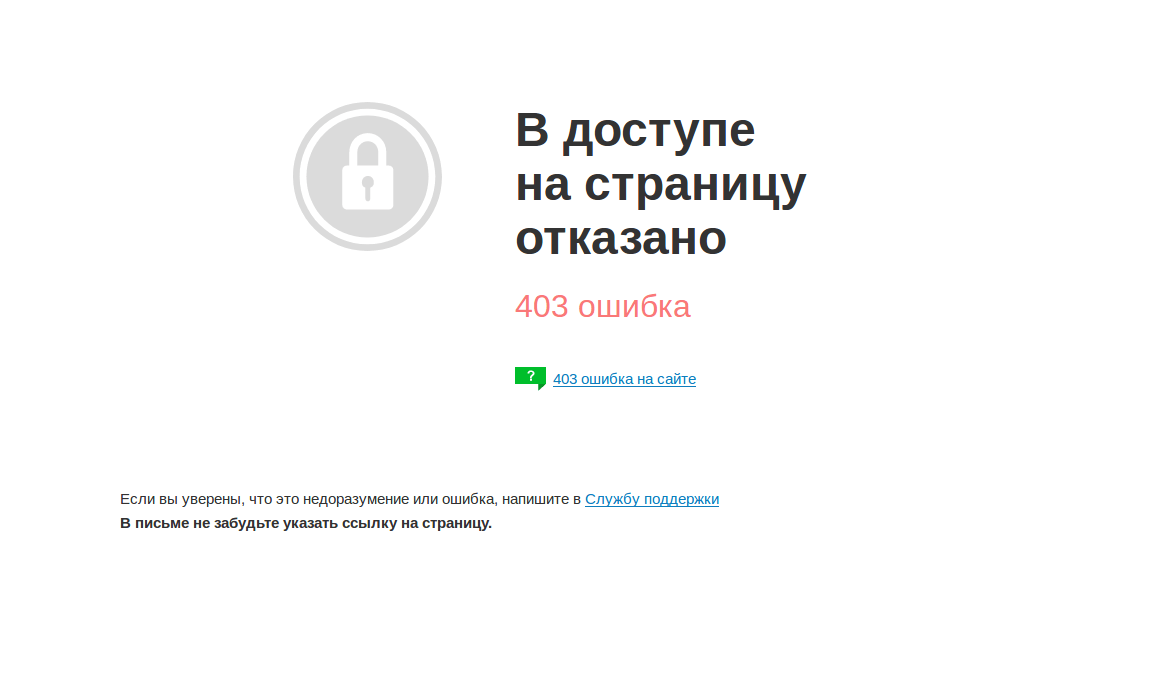
Причина: корневая папка сайта отсутствует, в ней нет файлов или назначены некорректные права доступа к ней.
Решение: проверьте наличие файлов сайта, а также корректность прав на папки и файлы сайта. В большинстве случаев права выглядят так:
- на файлы сайта: «644» или «rw-r-r»;
- на папки: «755» или «rwxr-xr-x».
Если права на файлы и папки отличаются от указанных, измените их по инструкции.
Возможно, некорректные правила заданы в файле .htaccess. Проверьте корректность файла или загрузите стандартный файл .htaccess для CMS OpenCart.
Ошибка 404 на внутренних страницах сайта, но главная страница открывается без ошибок
Причина: отсутствует файл .htaccess.
Решение: загрузите файл .htaccess с исходной услуги в корневую папку сайта на новой услуге или вставьте стандартный файл .htaccess для CMS OpenCart.
При входе в административную панель ошибка: «Такой логин и/или пароль не существует!», но данные введены верно.
Причина: некорректные данные для подключения к базе данных в конфигурационном файле admin/config.php.
Решение: проверьте атрибуты доступов к базе данных. В файле admin/config.php найдите строки:
define('DB_HOSTNAME', 'localhost');
define('DB_USERNAME', 'u1234567_dbuser');
define('DB_PASSWORD', 'password');
define('DB_DATABASE', 'u1234567_database');Где: — u1234567_database — база данных, которую использует сайт; — u1234567_dbuser — пользователь, от имени которого сайт подключается к базе данных; — password — пароль для подключения к базе данных.
В параметре DB_HOSTNAME должно быть указано localhost или 127.0.0.1
Если все данные верны, проверьте, нет ли лишних символов или пробелов.
Посмотреть и изменить пароль базы данных можно по инструкции.
Как видите, самостоятельный перенос OpenCart на хостинг — довольно сложный и длительный процесс. Если у вас возникли проблемы или вопросы при переносе, обратитесь в техническую поддержку.
Помогла ли вам статья?
Спасибо за оценку. Рады помочь 😊